
Am 02. September gegen 21 Uhr war es soweit. Der wohl bekannteste Suchmaschinenbetreiber Google stellte erstmals einen eigenen Browser zum Download bereit. Ob das Teil was taugt und welche Features der Browser so mit sich bringt, soll dieser Artikel zeigen.
Ein erster Test mit dem neuen Google-Browser
Natürlich habe ich mir den neuen Browser sofort nach Erscheinen heruntergeladen. Die Installation unter Windows ist gewohnt einfach und komfortabel.
Bei der Installation bietet der Browser auch gleich an, die gespeicherten Daten wie Passwörter oder Favoriten von Firefox zu übernehmen. Kein Wunder, kooperiert Google doch mit Mozilla. Versionen für MacOSX und Linux sollen demnächst auch erscheinen.
Der erste Eindruck nach der Installation war dann nicht gerade überwältigend. Die Optik ist doch sehr einfach gehalten. Dies allerdings muss ja nichts negatives sein. Der Chrome-Browser macht zumindest einen schlanken Eindruck, siehe Screenshot.

Hier sind drei Tabs und im Vordergrund ein Fenster geöffnet. Der Browser zeigt nicht viel von sich. Er zeigt eher die Webseiten und das ist ja auch gar nicht schlecht so.
Natürlich war ich sofort versucht, gleich diesen Artikel in dem neuen Google-Browser zu verfassen. Das ist eigentlich immer der erste Test, wenn ein neuer Browser erscheint und wenn es nicht klappt, bin ich immer etwas enttäuscht.
Nun, ich bin enttäuscht.
Ok, auch beim Opera klappt es nicht, mit Joomla einen Artikel zu schreiben. Beim Google-Chrome kann man durchaus das Backend öffnen und im Editor auch losschreiben.
Das geht schon mal um einiges langsamer und die Schrift ist standardmäßig etwas kleiner als in anderen Browsern. Der Browser verwendet als Rendering-Engine übrigens Webkit. Das macht es Entwicklern relativ einfach AddOns zu schreiben.
Wenn man dann aber zwischenspeichern will, ist alles weg und alle Arbeit umsonst gewesen. Also benutze ich weiterhin den meiner Meinung nach derzeit besten Browser, den Firefox von Mozilla.
Naja gut, es ist der erste Versuch von Google und es handelt sich ja um eine Beta-Version, auch wenn die Entwicklungszeit bereits 2 Jahre beträgt. Also gebe ich nicht gleich auf und möchte wissen, was alles so drinsteckt im Chromebrowser.
Auf den ersten Blick ist auf jeden Fall alles nötige vorhanden. Also ein Vor- und Zurückbutton, ein Button zum aktualisieren der Seite, der auch aus Firefox bekannte Stern um ein Lesezeichen zu setzen und natürlich die Adressleiste. Rechts neben der Adresszeile findet man zwei Buttons um die aktuelle Seite zu bearbeiten oder um Google Chrome zu konfigurieren.
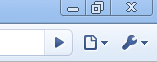 Das kennt man so ähnlich vielleicht auch vom Internet Explorer 7. Klickt man auf den ersten Button, kann man ein neues Fenster, einen neuen Tab, oder ein neues Inkognito-Fenster öffnen.
Das kennt man so ähnlich vielleicht auch vom Internet Explorer 7. Klickt man auf den ersten Button, kann man ein neues Fenster, einen neuen Tab, oder ein neues Inkognito-Fenster öffnen.
What the hell ist jetzt ein Inkognito-Fenster?
Öffne ich ein solches Fenster, kann ich anonym surfen. Das behauptet zumindest der Hinweis, der dann erscheint.
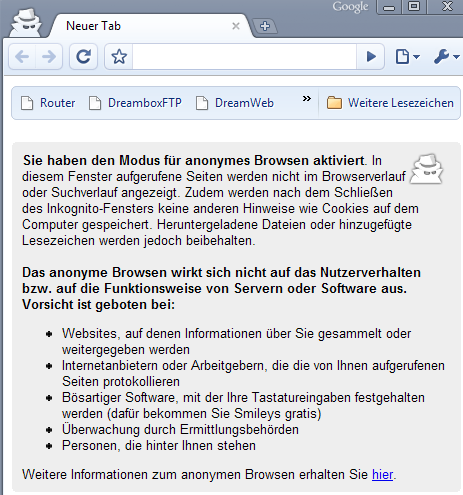
Diese Funktion gibt es übrigens auch im neuen Microsoft-Browser, dem Internet Explorer 8. Dort nennt sich die Funktion "Porno-Modus". Wie kommt man bloß auf solch einen Namen. Naja, tut ja nichts zur Sache.
Im ersten Tab gibt es weiter Standardfunktionen wie Ausschneiden, Kopieren und Einfügen, Drucken, eine Suchfunktion und einen Textzoom. Also auch nichts neues.
Eine interessante Sache ist es allerdings, wenn man mit der Maus über "Entwickler" fährt. Dann hat man Zugang zu diversen Optionen, welche für den Webmaster bzw. Entwickler hilfreich sind. Es lässt sich der Quellcode anzeigen. Es gibt eine Fehlerkonsole und Suche für Javascript. Und es gibt einen Task-Manager.
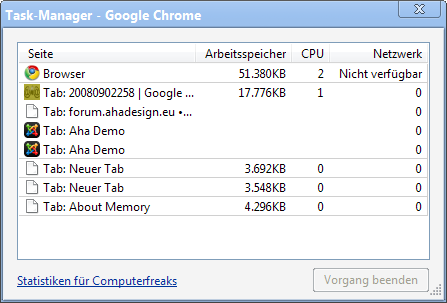
In diesem Fenster welches immer im Vordergrund bleibt, kann man auf Statistiken für Computerfreaks klicken. Dann erscheint ein neues Fenster wie dieses:
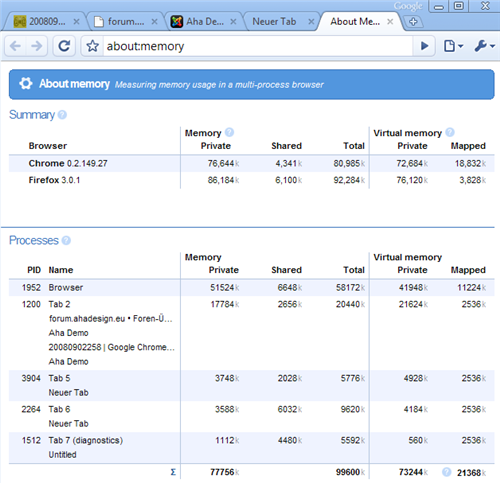
Ist ja eine ganz nette Sache. Schliesslich lassen sich über den ersten Button noch Fehler oder defekte Seiten an Google melden.
Der Button ganz rechts oben, also mit dem Schraubenschlüssel-Symbol erlaubt wenig spektakuläres. Hier lässt sich einstellen, ob die Lesezeichenleiste immer angezeigt werden soll.
Außerdem lässt sich der Verlauf oder das Downloadfenster aufrufen und auch durchsuchen. Ebenso kann man ein Fenster öffnen, in dem man Private Daten löschen kann. Auch Lesezeichen und Einstellungen lassen sich importieren vom Internet Explorer oder Firefox. Alles bekannt und unnötig zu erklären. Wichtig ist hier vielleicht das Optionenfenster.
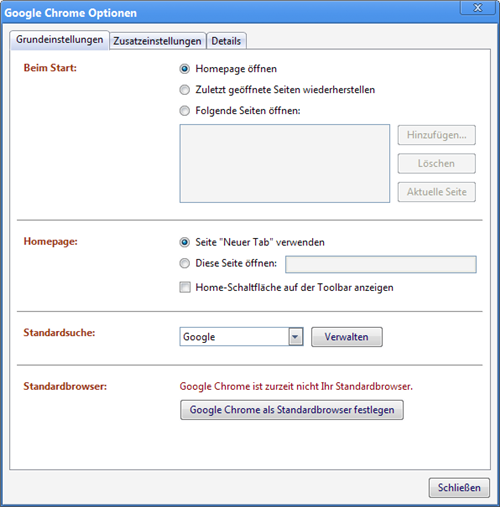
Die Optionen die sich hier auftun, sind wirklich überschaubar und sehr einfach. Eine Erklärung erübrigt sich hier.
Über das Schraubenschlüssel-Symbol kann man noch eine Hilfe und Informationen zu Google Chrome aufrufen. Und der Browser kann von hier aus auch geschlossen werden.
Wenn man einen neuen Tab zum Beispiel über das Pluszeichen erzeugt, werden gleich die meistbesuchten Seiten angezeigt.
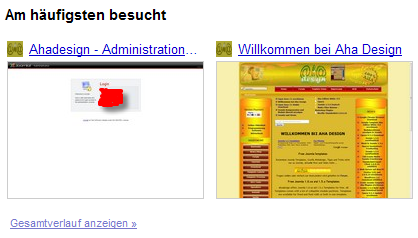 Das werden natürlich mit der Zeit mehr Seiten, als die hier gezeigten. Außerdem kann man sich von hier aus auch den Gesamtverlauf anzeigen lassen.
Das werden natürlich mit der Zeit mehr Seiten, als die hier gezeigten. Außerdem kann man sich von hier aus auch den Gesamtverlauf anzeigen lassen.
Dieses Feature gibt es in ähnlicher Weise auch in Opera und als verschiedene AddOns ebenfalls für Firefox. Dort nennt es sich unter anderem Fast Dial. Der Unterschied ist nur, bei Google Chrome gibt man keine URL ein sondern der Browser merkt sich den Verlauf und zeigt eben die am häufigst besuchten Seiten an.
Neben den Webseiten-Thumbnails werden zusätzlich die vor kurzem gespeicherten Lesezeichen dargestellt. Und man kann den Verlauf durchsuchen.
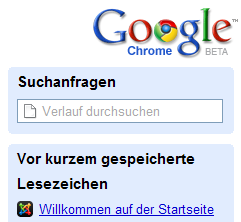 Es werden natürlich viel mehr Lesezeichen angezeigt, als hier auf dem Screenshot zu sehen sind.
Es werden natürlich viel mehr Lesezeichen angezeigt, als hier auf dem Screenshot zu sehen sind.
Ich wollte eben nicht jedem die ganzen illegalen Seiten zeigen, die ich immer besuche.
Nein im Ernst, die hier gezeigten Features sind auf jeden Fall gut zu gebrauchen.
Auch dies ist halt nichts neues, aber wenn es fehlen würde, wäre es auch nichts.
Wenn man eines der Thumbnails mit der rechten Maustaste anklickt, hat man die gleichen Funktionen wie über den ersten Button rechts oben neben der Adresszeile. Zusätzlich lassen sich noch Links und Bilder speichern, kopieren und so weiter.
Um nochmal auf eine schöne Funktion für Seitenersteller zu kommen. Wenn man eine Seite aufgerufen hat und klickt mit der rechten Maustaste hinein, kann man "Element untersuchen" aufrufen. Es öffnet sich der Inspektor.
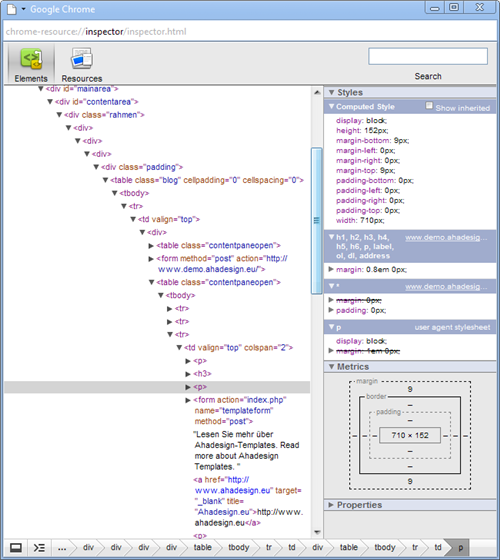
Für jeden Webentwickler eine gelungene Sache dieser hilfreiche Inspektor. Bei Metrics kann man schön die Abmessungen von Tabellen oder Div-Layern usw. erkennen. Wenn man einzelne Objekte mit der Maus überfährt, werden diese auf der Webseite farblich hervorgehoben. Man weiß also sofort, wo was ist. Das ist schon wirklich sehr schön gemacht.
Wählt man zum Beispiel einen der unteren Reiter aus, sieht man oben rechts die CSS-Eigenschaften und Werte des gewählten Objektes. Eine Konsole lässt sich ebenfalls öffnen. Der Inspektor lädt auf jeden Fall zum Ausprobieren ein und macht einen sehr guten Eindruck.
Da der Funktionsumfang doch recht überschaubar ist, gibt es nicht mehr viel über Google Chrome zu berichten. Ja die Tabs lassen sich natürlich verschieben, kopieren und so weiter. Wie bei anderen Browsern eben auch. Das macht den Browser aber auch angenehm unkompliziert und jeder Anfänger kann wohl gut damit klarkommen.
Zuweilen wurde schon behauptet, Google Chrome sei schneller als der neue Firefox. Das halte ich persönlich für ein Gerücht. Bei mir ist der Firefox noch um einiges schneller und lässt sich auch flüssiger bedienen.
Der Inspektor hat es mir allerdings angetan. Google Chrome ist eine gelungene Neuentwicklung unter Zuhilfenahme von bewährten Techniken und Features anderer Entwickler. Da es sich ja erst um eine Beta handelt, kann man noch einiges erwarten. Auch wenn Google Chrome noch nichts neues oder spektakuläres zu bieten hat, der Browser hat auf jeden Fall seine Chance verdient und wird bei mir sicher öfter im Einsatz sein. Firefox allerdings noch öfter.






